La interfaz de Gmail tiene numerosas opciones y configuraciones, algunas de las cuales rara vez necesitará. Y aunque Gmail es probablemente muy fácil de navegar y usar en su estado predeterminado, estas funcionalidades adicionales a veces pueden interponerse en su camino. Gmelius es una extensión de Chrome muy simple que le permite personalizar Gmail al contenido de su corazón al ocultar ciertos elementos de la interfaz de usuario, como anuncios, el área de chat o el pie de página, lo que apenas contribuye al uso general. También le permite hacer que el encabezado se expanda automáticamente y personalizar la apariencia y el comportamiento de los elementos de la bandeja de entrada. Detalles tras el salto.
Cabe señalar que la extensión Gmelius no es nueva. Ha existido desde hace bastante tiempo, pero lo encontré bastante útil y vale la pena compartirlo con aquellos (como yo) que nunca antes habían oído hablar de él.
Después de la instalación, Gmelius lanza una interfaz de configuración, que básicamente lleva una larga lista de elementos de la interfaz que puede marcar o desmarcar según sus preferencias. Los cambios no entran en vigor hasta que presione el botón Guardar. Si ya tiene su bandeja de entrada de Gmail abierta en otra pestaña, se recargará automáticamente para aplicar la nueva configuración.
La pantalla de configuración está dividida en diferentes secciones, y la extensión incluso contiene algunas características Premium que, aunque limitadas en cantidad y gratuitas de momento, irán acompañadas de algunas de pago en el futuro.

Como se mencionó anteriormente, además de simplemente ocultar ciertos elementos, también puede personalizar el comportamiento y la apariencia de algunos. Por ejemplo, puede activar y desactivar la barra superior de Gmail (la barra de búsqueda y el logotipo de Google) presionando Ctrl + Q (u otra tecla de acceso rápido de su elección). Puede mover etiquetas e íconos de archivos adjuntos de izquierda a derecha, agregar texto a los íconos de navegación, como ‘Archivar’, ‘Spam’, ‘Eliminar’, etc., o aplicar una sola fuente en toda la interfaz.
En caso de que desee revertir todas las modificaciones, simplemente desmarque todas las opciones y presione Guardar. Aquí hay una captura de pantalla que muestra una versión modificada de Gmail, sin barra superior y otras personalizaciones.
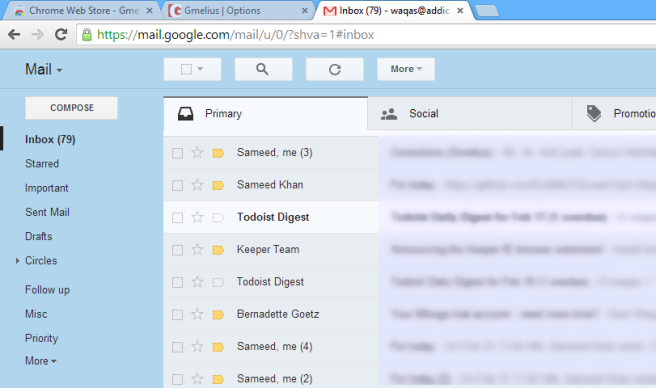
Puede descargar e instalar la extensión en su navegador desde el enlace de Chrome Web Store que se proporciona a continuación.
Instale Gmeluis desde Chrome Web Store